ऑपरेटिंग सिस्टम को हटाना एक दिलचस्प रचनात्मक प्रक्रिया है। सबसे अधिक बार, स्थानीय डिस्क से ओएस को पूरी तरह से हटाने के लिए, आपको उस विभाजन को प्रारूपित करना होगा जिस पर यह स्थापित है।
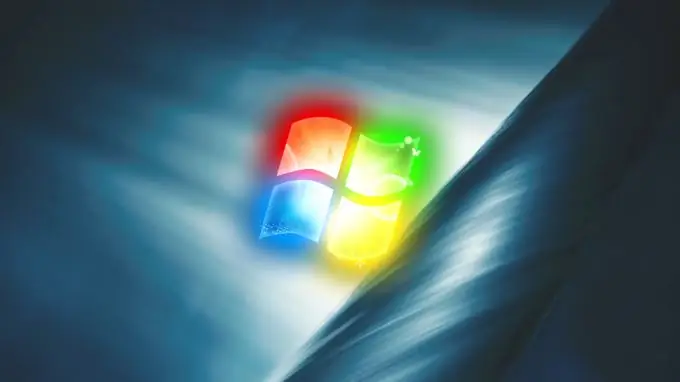
अनुदेश
चरण 1
आइए दूसरे कंप्यूटर से ऑपरेटिंग सिस्टम को हटाने के विकल्प पर विचार करें। यह काफी आसान तरीका है क्योंकि इसमें किसी सॉफ्टवेयर की जरूरत नहीं होती है। अपना कंप्यूटर बंद करें और हार्ड ड्राइव को हटा दें। इसे दूसरे पीसी से कनेक्ट करें।
चरण दो
दूसरा कंप्यूटर चालू करें और उस पर स्थापित ऑपरेटिंग सिस्टम शुरू करें। विंडोज़ स्वचालित रूप से आपकी हार्ड ड्राइव का पता लगा लेगा। इस कंप्यूटर से जुड़े हार्ड डिस्क विभाजन की सूची वाली एक विंडो खोलें।
चरण 3
उस पार्टीशन को खोलें जिस पर हटाया जाने वाला OS संस्थापित है। विंडोज फोल्डर को हाईलाइट करें और डेल दबाएं। अनइंस्टॉल ऑपरेशन पूरा होने तक प्रतीक्षा करें।
चरण 4
अब एक ऐसी स्थिति पर विचार करें जब हार्ड ड्राइव को दूसरे कंप्यूटर से कनेक्ट करना संभव नहीं है, लेकिन आपके पीसी में एक अलग ऑपरेटिंग सिस्टम है।
चरण 5
अपने कंप्यूटर को चालू करें और दूसरा ओएस शुरू करें। अनावश्यक ऑपरेटिंग सिस्टम वाले अनुभाग को खोलें और तीसरे चरण में वर्णित चरणों को दोहराएं।
चरण 6
यदि उपरोक्त दोनों विधियां काम नहीं करती हैं, तो आपको निम्न में से किसी एक ऑपरेटिंग सिस्टम के लिए एक इंस्टॉलेशन डिस्क की आवश्यकता होगी: विंडोज एक्सपी, विस्टा या सेवन।
चरण 7
उपरोक्त डिस्क को अपने DVD ड्राइव में डालें और इंस्टॉलर चलाएँ। सबसे अधिक संभावना है, इसके लिए आपको पीसी बूट की शुरुआत में F8 दबाना होगा और डीवीडी ड्राइव से बूट करने की विधि का चयन करना होगा।
चरण 8
इंस्टॉलर को तब तक चलाना जारी रखें जब तक आपको स्थानीय ड्राइव चयन मेनू के साथ प्रस्तुत नहीं किया जाता।
चरण 9
Windows XP के लिए, उस ऑपरेटिंग सिस्टम वाले विभाजन का चयन करें जिसकी आपको आवश्यकता नहीं है और इसे प्रारूपित करने के लिए F बटन दबाएं।
चरण 10
यदि आप विंडोज विस्टा या सेवन डिस्क के साथ काम कर रहे हैं, तो "डिस्क सेटअप" बटन पर क्लिक करें, वांछित विभाजन का चयन करें और "फॉर्मेट" बटन पर क्लिक करें।
चरण 11
ऑपरेटिंग सिस्टम को ध्वस्त करने की तीसरी विधि का स्पष्ट नुकसान यह है कि ओएस के अलावा, डिस्क विभाजन से सभी जानकारी हटा दी जाएगी।







